
MOTU AVB製品レポート
今回はハイ・リゾリューション様にご協力頂き、MOTUの「Ultralite AVB」を2台、「24Ao」「AVB Switch」をお借りしました。以前からMOTUの製品は使用しておりますが、AVBを主軸とした検証をしたことが無かったので、今回はそこをメインに検証していきます。
まずは簡単な製品の説明です。
・MOTU Ultralite AVB

人気のハーフラックサイズのオーディオインターフェイス、UltraliteシリーズのAVB搭載版です。アナログがマイク入力x2/ギター入力x2/ライン入力x6、ライン出力x8/ヘッドフォン出力x1、デジタルがOptical/AVB/USB2/MIDIという仕様です。
・MOTU 24Ao

アナログアウトを24ch出力出来る1Uラックサイズのオーディオインターフェイスです。アナログがDsub(8ch) or ユーロブロックで24ch分、デジタルがOpticalx3/WordClock/AVB/USB2という仕様です。ヘッドフォンアウトやアナログインプットはありません。
・MOTU AVB Switch

AVBに対応したスイッチングハブです。AVBポートx5/Ethernet x1というシンプルな仕様。AVBはDanteのようにどこにでも売っているようなスイッチングハブでは接続出来ません。AVB規格が使用出来る専用のスイッチが必要です。比較的安価で難しい設定もほとんど無く、使い勝手の良いAVB対応のスイッチです。
さてこの3つを使って実際にマニピュレーターのシステムを組んでいきたいと思います。こんな感じのイメージです。

まずはUltralite AVB 2台と24AoをAVB SwitchにAVB接続します。

各デバイスの設定をするため、Ultralite AVBを1台Macに接続します。すると、MOTUのデバイスを設定する窓口となるソフト「MOTU Discovery」上に3台全てが表示されていることが確認出来ます。

全てのデバイスがAVB Switchに接続されているため、デバイスを1つUSB接続すれば全てのデバイスがコントロール出来るようになります。
ただ、オーディオインターフェイスとして認識されるのは直接USB接続しているデバイスのみとなります。(デバイス一覧にUSBのマークが付いているデバイスがその対象です)
それでは各デバイスを設定していきます。
デバイスの一覧から24Aoの「Pro Audio Control」を開きます。

MOTUのAVBシリーズはブラウザからコントロールするようになっています。
まずはクロックマスターを決めたいと思います。
今回はDAコンバーターとなる24Aoをクロックマスターにします。
DeviceのページにあるConfigurationの項目で、SampleRateを任意指定し、ClockModeをInternalにします。
そして、その下にある「Become Clock Master」を押すと、下記デバイスのクロックをスレーブにしますよ~というポップアップウィンドウが出てきます。OKを押すと操作完了です。これ結構便利ですね。

試しにUltralite AVBを見てみると、SampleRateが24Aoと同じ96kに、ClockModeが24Aoになっているのがわかります。

今回メインとサブ両方ともにUltralite AVBを使用しているため、どっちがどっちかわかりません。そこで、デバイスの名前を変更してわかりやすくしていきます。
Ultralite AVB のDeviceページの1番上にある「Ultralite AVB」と書いてある部分をクリックすると、デバイスの名前が変更出来ます。
今回はデバイス名の後にMAIN / SUBとそれぞれ付けてみます。
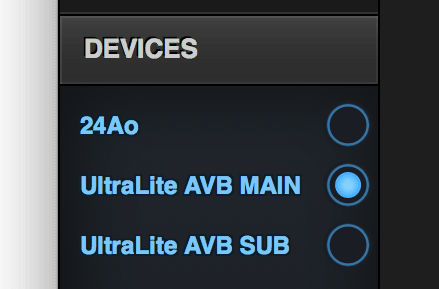
ご覧の通りわかりやすくなりました。
それでは24Aoのルーティングをしていきます。

Routingのページを開きます。今回はAVBとアナログしか使用しないため、ENABLE INPUTSとENABLE OUTPUTSのOptical A/B/Cのチェックを外します。
そして、AVB CONFIGRATIONでストリーム数の設定をします。ストリームとは何ぞやということなんですが、簡単に説明すると・・・
AVBは伝送速度がめちゃくちゃ速いので500ch以上の伝送が出来ます。そこで、チャンネルを区切ってグループ化し必要なチャンネルグループだけ取り出せるようにすれば効率的だし便利だよね!っていうAVBの基本的な機能です。
今回は8chのストリームを各デバイスと2つずつ接続し、16chのシステムを作ってみたいと思います。
Input/Output Streamをそれぞれ4に設定します。
また、DSPミキサーに16chを2セット分合計32ch入力するために、ENABLE OUTPUTSの「To Mixer」という項目を32に変更しておきます。
最後に、Ultralite AVBのストリームを認識するために、INPUT CONNECTIONSで下記のように設定します。
1: Ultralite AVB MAIN1
2: Ultralite AVB MAIN2
3: Ultralite AVB SUB1
4: Ultralite AVB SUB2

ここまできたらパッチを組んでいきます。
MAINのUltralite AVBから24AoのAnalogOutとMix Inにパッチ、
Mix Mainを24Aoのヘッドフォンアウトにパッ・・・
あっ!24Aoにヘッドフォンアウト無かった!!
ということで、今回はMix MainをAnalogOutの17-18にアサインし、ヘッドフォンアンプを別に用意するようなシステムにします。
もちろんAVBでUltralite AVBに送って、Ultralite AVBのヘッドフォンアウトからモニターすることも可能ですが、個人的にはUltralite AVBのヘッドフォンアウトはそのシステムのミックスを単独でアサインしたいので今回はやりません。

ではモニター用のミックスを作ってみたいと思います。
Mixingのページに行ってUltralite AVB MAINから来ているAVBの信号から必要なバランスで作っていきます。

今回はチャンネルをステレオ化しMute解除、フェーダーを上げる操作をしました。

テストで送っていた信号が既に来ていますね。ではこの状況をプリセットに保存します。
Deviceのページの左上のアイコンを押すと、プリセットの項目が出てきます。
MAINという名前を付けてCreateボタンを押します。するとプリセット項目にMAINという新しいプリセットが追加されました。
続いてパッチをSUB用にも作り、SUBというプリセットも作ります。

次にUltralite AVBの設定をします。
コンピューターからのPlayback信号をAVBのStream1/2、Mix Inにアサインします。また、Mix MainをPhonesとMainにアサインしておきます。

24Aoと同様にMixingのページでモニターミックスを作ります。
同様の設定をSUBのUltralite AVBにもします。
ここで便利なのがプリセットのエクスポートとインポートです。
MAINのUltralite AVBにプリセットを作成しエクスポートしたいプリセットを選んでExportボタンを押すと、ダウンロードフォルダにプリセットが書き出されます。

SUBに戻ってプリセットをインポートすると、プリセット一覧の中に先ほど書き出したプリセットが読み込まれています。
これを選んでApply→OKを押すと、全く同じ設定が読み込まれました。便利!
ここまで来たらJamSync機能も試してみたくなりますね。AVBで繋がってるのでルーティングをすればすぐに使えます。
Ultralite AVB MAIN → 24Ao → Ultralite AVB SUB
デバイスのStream上限数の点から今回は24Aoを経由させてTimeCodeを送っていますが、Ultralite AVBだとAnalogOutやOpticalを繋いでもシンク出来るので色々出来そうですね。設定方法は以前書いた記事を参考にしてください。
さてここまで来たら、あとはMAINとSUBの切り替え動作です。
現状は本体でプリセットの切替をするのが動作的には1番早そうなので実践してみます。

結果発表!
プリセットを選んでSELを押すと・・・
切り替え時に音切れはほぼ感じませんが、ボタンを押してから反映されるまで3秒くらいのレイテンシーがあります。
マニピュレーターのシステムとしては、現状のままだとちょっと厳しい状況かな・・・。ただ、全てのデバイスがAVBで繋がっているため、簡単に色々なことが実現出来る環境には出来そうです。
M64同士で直接AVB接続しTImeCodeシンクをした時に、MAINが落ちるとSUBのDigitalPerfomer上でオーディオハードウェアの構成が変わったという点で止まってしまった問題がありました。
今回AVB Switchと24Aoを間に挟んだためか、MAINが落ちてもSUBには特に影響が出ませんでした。これは一つ、問題が解決出来る糸口が見えたような感じがしました。
次回はRMEのAVB機器と繋いで、実戦投入なシステムを構築したレポートを投稿します。はたして・・・
